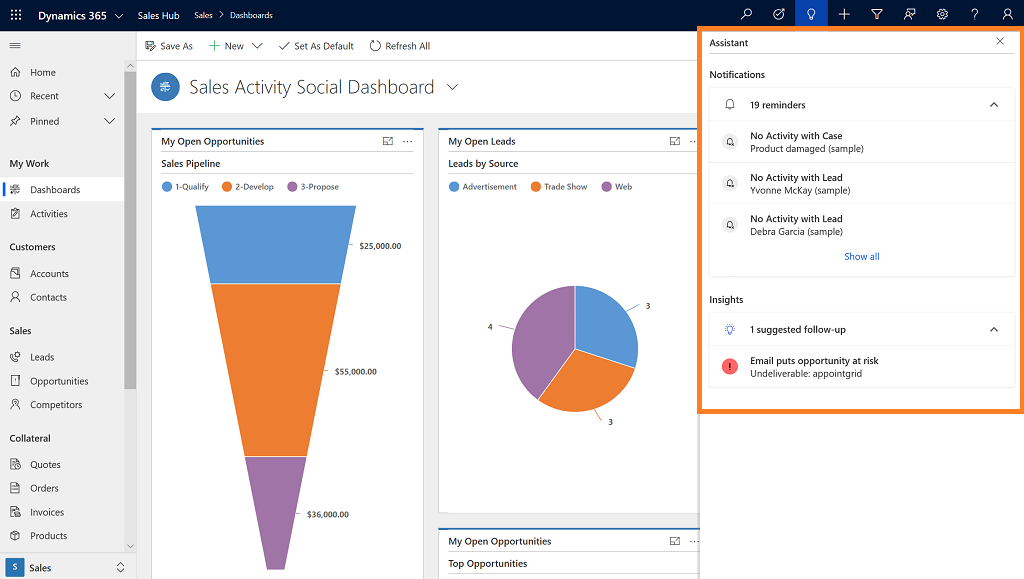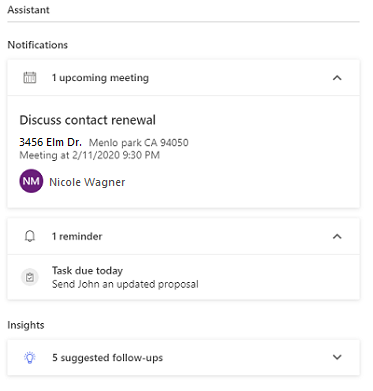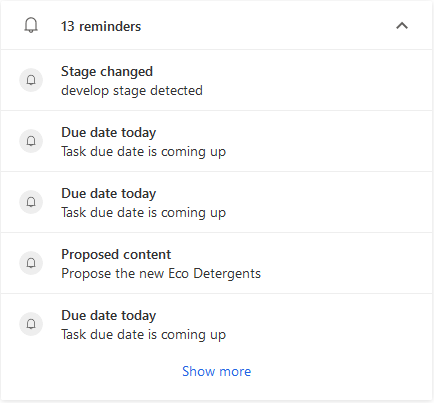Utilizzare l'assistente per indicazioni sulle comunicazioni con i clienti
L'assistente ti consente di essere sempre al corrente delle comunicazioni tra i clienti. Analizzando le tue interazioni e attività con i clienti, l'assistente visualizza schede informative utilizzabili per assicurarti di non perdere mai nessuna attività importante con i tuoi clienti. Ecco alcuni modi in cui l'assistente ti ricorda gli impegni imminenti:
- La valutazione delle comunicazioni e la notifica quando un contatto o un account è rimasto inattivo per diverso tempo.
- L'individuazione dei messaggi e-mail che possono essere in attesa di una risposta.
- L'avviso quando un'opportunità si sta avvicinando alla data di chiusura.
Requisiti di licenza e ruoli
| Tipo di requisito | Devi avere |
|---|---|
| Licenza | Dynamics 365 Sales Premium o Dynamics 365 Sales Enterprise Ulteriori informazioni: Prezzi di Dynamics 365 Sales |
| Ruoli di sicurezza | Qualsiasi ruolo di vendita principale, ad esempio venditore o direttore commerciale Maggiori informazioni: Ruoli di vendita principali |
Prerequisiti
L'amministratore deve abilitare l'assistente prima che l'utente possa provarlo. Per i dettagli completi sui prerequisiti, come abilitare la funzione e come configurarla, vedi Configurare l'assistente.
Come e dove può essere utile l'assistente
L'assistente analizza tutti i dati a disposizione e genera una raccolta di schede di informazioni dettagliate, ognuna delle quali contiene un messaggio di riepilogo del contenuto della scheda e presenta un set di azioni. L'assistente ordina le schede per priorità e le filtra per il contesto corrente. Puoi accedere all'assistente in vari modi nell'app Sales Insights.
Nota
Le posizioni da cui accedi all'assistente possono variare in base alla configurazione impostata dall'amministratore.
Barra di spostamento: quando selezioni l'icona a forma di lampadina per aprire l'assistente, le schede di informazioni dettagliate vengono visualizzate in un riquadro come mostrato nell'esempio seguente.
Dashboards: vai alla dashboard e la procedura guidata dell'Assistente è visualizzata nella vista Dashboard social impegni di vendita.
Entità: un widget assistente mostra le schede di informazioni dettagliate relative alle seguenti entità: account, contatti, lead, opportunità e casi. L'immagine seguente è un esempio di un widget assistente visualizzato su un'entità.
Quali schede vedo?
Quando apri l'assistente utilizzando la barra di spostamento o la dashboard, vedrai le schede di cui sei il proprietario o che fanno parte di un team che possiede la scheda.
Nota
Le schede della riunione sono speciali e vengono visualizzate agli utenti proprietari, organizzatori o partecipanti alla riunione.
Quando apri l'assistente tramite un record di entità, vedrai le schede che appartengono al record o ai record correlati. L'elenco dei record correlati varia da un'entità all'altra:
- Account: l'account e i relativi contatti, opportunità e incidenti.
- Opportunità : opportunità e i relativi contatti.
- Incidente: l'incidente e i relativi contatti e account.
- Lead: Lead e i relativi contatti.
- Entità personalizzata: account e contatti correlati.
- Tutte le altre entità: solo l'entità stessa.
Come vengono categorizzate le schede di informazioni dettagliate?
Le schede di informazioni dettagliate sono classificate come notifiche, che richiedono attenzione immediata, o informazioni dettagliate, che forniscono informazioni su cui intervenire in seguito.
Notifiche mostra le schede di informazioni dettagliate su elementi ed eventi futuri e scaduti. Includono le schede riunioni future per eventuali riunioni previste per la giornata e promemoria per gli elementi che richiedono la tua attenzione.
Nota
Tutte le schede di informazioni dettagliate personalizzate create dalla tua organizzazione tramite lo studio di assistenza verranno visualizzate come promemoria.
Informazioni dettagliate: visualizza suggerimenti basati su modelli basati sull'intelligenza artificiale per le cose che richiedono la tua attenzione. Ad esempio, una scheda potrebbe evidenziare un messaggio e-mail con una valutazione negativa che potrebbe mettere a rischio un'opportunità, suggerire modi per stabilire la priorità di un'opportunità, suggerire un cross-selling o richiedere di esaminare elementi recenti che sono stati acquisiti automaticamente.
Caratteristiche delle categorie della scheda di informazioni dettagliate
Per impostazione predefinita, le prime cinque schede di informazioni dettagliate vengono visualizzate nell'assistente per riunioni future, promemoria e informazioni dettagliate. Seleziona Mostra altro per visualizzare più schede disponibili. L'intestazione mostra il numero totale di schede di informazioni dettagliate disponibili per te o per il record a cui sei associato in ciascuna categoria.
In questo esempio, è visualizzata la categoria promemoria. L'intestazione specifica che sono disponibili 13 promemoria in totale. Vengono visualizzati i cinque più recenti, insieme alle relative informazioni di riepilogo.
Per visualizzare i dettagli completi dell'impegno, seleziona la scheda. In questo esempio, abbiamo selezionato la riunione Fase modificata. Puoi selezionare Apri per visualizzare maggiori dettagli.
È possibile eseguire azioni come apri, posponi, ignora, mi piace o non mi piace sulla scheda. Queste azioni sono descritte nella sezione che segue.
Elementi di una scheda di informazioni dettagliate
Quando si apre l'assistente, viene visualizzato il nome e la descrizione di base di ogni scheda. Per visualizzare ulteriori dettagli, seleziona e apri la scheda. In genere, una scheda è composta dagli elementi illustrati nella seguente immagine.
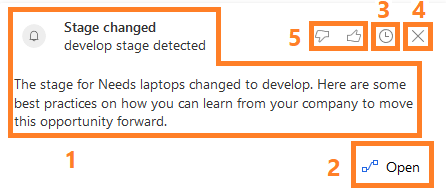
Area contenuto principale: mostra il titolo del record a cui si riferisce la scheda, il riepilogo, il tipo di scheda e altre informazioni di base.
Area azioni: fornisce collegamenti utili per completare qualsiasi tipo di azione la scheda consiglia. Il tipo e il numero (fino a due) di collegamenti disponibili variano per tipo di scheda. Altre informazioni: Guida di riferimento alle schede di informazioni dettagliate
Posponi: il tempo varia in base al tipo di scheda. Tutte le priorità e le schede di tipo Oggi verranno posticipate per 1 ora e tutte le altre schede verranno posticipate per 24 ore. Quando il tempo dell'azione Posponi è scaduto, la scheda sarà di nuovo disponibile.
Ignora: seleziona questo pulsante per ignorare definitivamente la scheda, indipendentemente dal fatto che sia stata completata l'azione consigliata.
Nota
- Quando si pospone o si ignora una scheda, viene visualizzato un messaggio di conferma per un periodo di tempo specificato. Se non annulli l'azione prima che scada il tempo, la scheda viene automaticamente posposta o ignorata. È possibile configurare per quanto tempo visualizzare il messaggio di conferma. Altre informazioni: Configurare l'assistente di Sales Insights
- Dopo un certo periodo di tempo, le schede di informazioni dettagliate vengono automaticamente ignorate se nessuna azione è stata eseguita sulle carte.
Commenti: ti permette di fornire un feedback sull'utilità della scheda. Il feedback aiuta Microsoft e gli amministratori dell'organizzazione a migliorare l'esperienza della scheda e renderla più utile. Altre informazioni: Visualizzare le metriche di utilizzo per le carte
Non riesci a trovare le opzioni nella tua app?
Le possibilità sono tre:
- Non disponi della licenza o del ruolo necessario.
- L'amministratore non ha attivato la funzionalità.
- L'organizzazione utilizza un'app personalizzata. Rivolgiti all'amministratore per verificare i passaggi esatti. I passaggi descritti in questo articolo sono specifici per le app Hub delle vendite e Sales Professional predefinite.
Vedi anche
Configurare l'assistente
Attivare o disattivare le schede di informazioni dettagliate
Guida di riferimento alle schede di informazioni dettagliate
Commenti e suggerimenti
Presto disponibile: Nel corso del 2024 verranno gradualmente disattivati i problemi di GitHub come meccanismo di feedback per il contenuto e ciò verrà sostituito con un nuovo sistema di feedback. Per altre informazioni, vedere https://aka.ms/ContentUserFeedback.
Invia e visualizza il feedback per